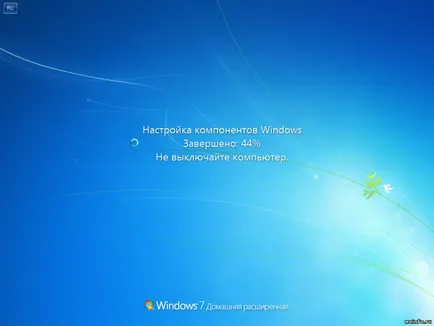Dezactivarea componentelor neutilizate Windows 7
Dezactivarea componentelor neutilizate din Windows 7
În ciuda faptului că Windows 7 este destul de luminos, accelerare suplimentară nu doare. Acest lucru poate fi realizat prin dezactivarea componentelor sistemului neutilizate. Programele specializate nu avem nevoie de toate modificările sunt efectuate prin intermediul panoului de control.
Deci, deschideți Panoul de control și faceți clic pe link-ul „Dezinstalare program“.
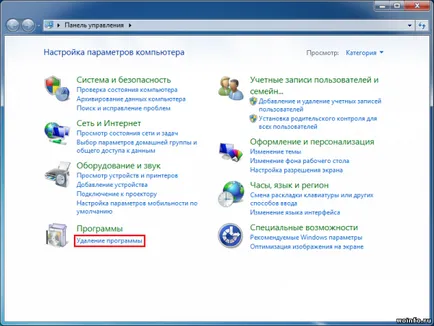
Veți vedea o listă cu toate programele instalate pe computer. Faceți clic pe stânga „Activați sau dezactivați caracteristici Windows“.
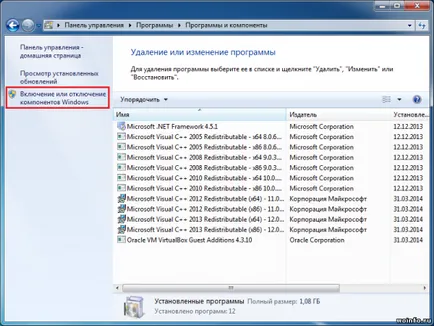
Veți vedea o mică fereastră cu o listă a componentelor sistemului. Gândiți-vă că vă puteți dezactiva:
În general, căpușele cu componente neutilizate.
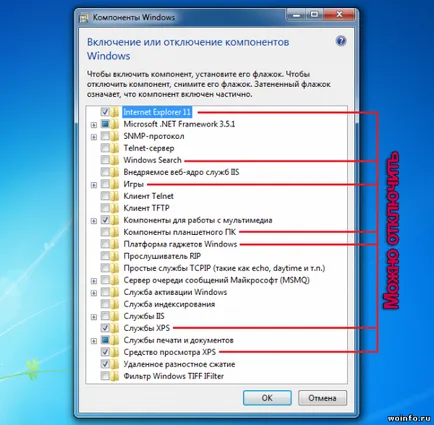
Și faceți clic pe butonul „OK“. Câteva minute vă va configura sistemul de operare.
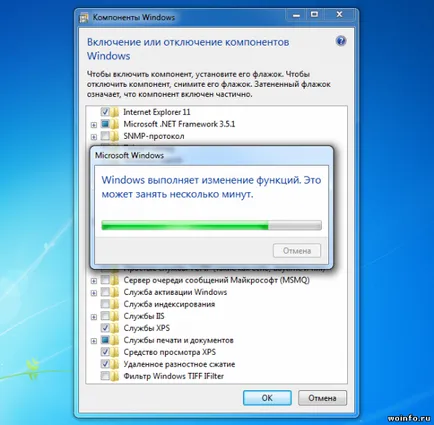
Rămâne doar pentru a reporni computerul pentru ca modificările să aibă efect. În timpul următoarea inițializare a sistemului va fi, de asemenea, efectuat setarea componentelor.